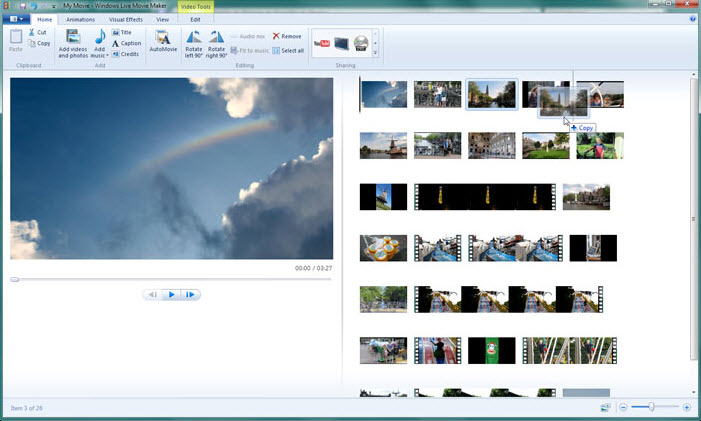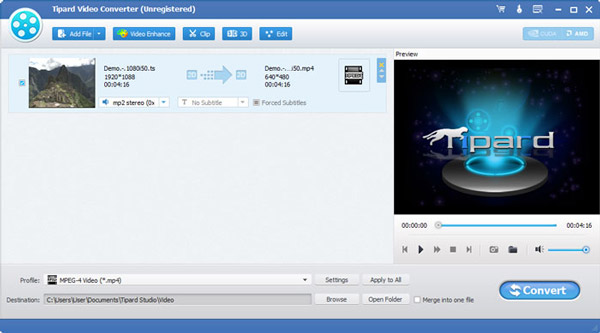ສາມາດເຮັດໄດ້ຂ້າພະເຈົ້າສົ່ງອອກ Windows Movie Maker Files ກັບ MP3 Format?
MP3 ບໍ່ແມ່ນຫນຶ່ງໃນຮູບແບບທີ່ Windows Movie ສົ່ງອອກ Maker ໂດຍກົງແຕ່ທ່ານຈະບໍ່ສາສັ້ນຂອງທາງເລືອກໃນການ. ທ່ານຕ້ອງການແປງໄຟລ໌ຂອງທ່ານກັບຮູບແບບທີ່ເຫມາະສົມແລະຫຼັງຈາກນັ້ນສົ່ງອອກ. ດັ່ງນັ້ນ, ມັນເປັນສະເຫມີໄປທີ່ເປັນໄປໄດ້ທີ່ຈະສົ່ງອອກໄຟ Maker Windows Movie ກັບ MP3.
- ສ່ວນທີ 1. ວິທີທີ່ງ່າຍທີ່ສຸດທີ່ຈະສົ່ງອອກ / ແປງໄຟ Windows Movie Maker ກັບ MP3
- ສ່ວນທີ 2. ການສົ່ງອອກໄຟລ໌ຂອງທ່ານກັບ MP3 ຈາກ Windows Movie Maker
ສ່ວນທີ 1. Convert Movie Windows Maker ວີດີໂອ MP3 ໃນວິທີທີ່ງ່າຍທີ່ສຸດທີ່
ທ່ານສາມາດນໍາໃຊ້ UniConverter ເພື່ອສົ່ງອອກແລະປ່ຽນໄຟລ໌ Windows Movie Maker ກັບ MP3. ແປງໄຟລ໌ທີ່ມີໂຄງການນີ້ຈະເຮັດໃຫ້ທ່ານປະສົບການໃຫ້ຄຶກຄື້ນ. ທ່ານສາມາດສໍາເລັດຂະບວນການການແປງໂດຍບໍ່ມີການຂອບໃຈຄວາມຫຍຸ້ງຍາກໃນການໂຕ້ຕອບງ່າຍໃນການນໍາໃຊ້ຂອງຕົນ. ມັນເປັນຢ່າງແທ້ຈິງເປັນຫນຶ່ງໃນທາງເລືອກໃນການທີ່ດີທີ່ສຸດທີ່ທ່ານສາມາດມີການປ່ຽນໄຟລ໌ຂອງທ່ານກັບ. ມີບໍ່ມີຫຍັງສັບສົນເມື່ອທ່ານໄດ້ຫມົດໂດຍຜ່ານການແນະນໍາແມ່ນ. ທ່ານຈໍາເປັນຕ້ອງໄດ້ມີຂັ້ນຕອນພື້ນຖານທີ່ກ່ຽວຂ້ອງແລະມັນຈະງ່າຍສໍາລັບທ່ານສໍາເລັດນັ້ນ.
ຮັບ UniConverter - Video Converter for Windows
- ແປງຄວາມໄວສູງ: ສະຫນອງຄວາມໄວການແປງທີ່ 90X ໄວກ່ວາຄົນອື່ນທີ່ມີອັດຕາເລັ່ງ GPU ຂອງຕົນແລະເຕັກໂນໂລຊີໃຫມ່ Algorithm.
- 150+ ຮູບແບບວິດີໂອ: ການແປງລະຫວ່າງ 150 + ວິດີໂອແລະຮູບແບບມາດຕະຖານສຽງ, ຮູບແບບ HD ເຖິງແມ່ນວ່າຮູບແບບການແບ່ງປັນວິດີໂອເຊັ່ນ: YouTube.
- ແປງ Lossless: ສະຫນັບສະຫນູນການແປງວິດີໂອ losslessly ກັບຄຸນນະພາບຕົ້ນສະບັບຮັກສາໄວ້ທັງຫມົດ.
- ປັບວິດີໂອ: ຄຸນນະສົມບັດການແກ້ໄຂ inbuilt ຄື trim, ກະສິກໍາ, ພືດຫມູນວຽນ, ເພີ່ມຜົນກະທົບ, ຄໍາບັນຍາຍ, ນ້ໍາ, ແລະອື່ນໆ
- ແປງວິດີໂອອອນໄລນ໌: ດາວນ໌ໂຫລດວິດີໂອຈາກ 1,000+ ອອນໄລນ໌ສະຖານທີ່ວິດີໂອ streaming ເຊັ່ນ: YouTube, ເຟສບຸກ, Vevo, Netflix, ແລະອື່ນໆ
- presets ສໍາລັບອຸປະກອນ: ໂດຍກົງແປງວິດີໂອເພື່ອຮູບແບບອຸປະກອນໂທລະສັບມືຖືແລະໂອນວິດີໂອດ້ວຍສາຍ USB.
- ກໍານົດການດັດແກ້: ສະເຫນີທີ່ກໍານົດໄວ້ຂອງເຄື່ອງມືທີ່ມີປະໂຍດຄືຊົງ GIF, ບັນທຶກຫນ້າຈໍ, ວິດີໂອແກ້ໄຂ metadata ແປງ VR, ແລະອື່ນໆ
ວິທີການແປງ Windows ວິດີໂອ Movie Maker ກັບ Songs MP3
ຂັ້ນຕອນທີ 1: ຕື່ມໄຟລ໌ວິດີໂອເພື່ອແປງໄດ້
The Movie Maker ແປງ MP3 ຕ້ອງໄດ້ຮັບການຕິດຕັ້ງລະບົບຄອມພິວເຕີຂອງທ່ານສໍາລັບການເຮັດວຽກທີ່ທ່ານຄາດຫວັງ. ທ່ານສາມາດເລືອກທີ່ຈະ drag ແລະລົງໄຟລ໌ຂອງໂຄງການຫຼືເລືອກທີ່ຈະໃຫ້ຄລິກໃສ່ "ຕື່ມໄຟລ໌" ປຸ່ມໃນແຖບເມນູແລະໄຟລ໌ທີ່ຈະໄດ້ຮັບການນໍາເຂົ້າ.

ຂັ້ນຕອນທີ 2: ເລືອກ MP3 ເປັນຮູບແບບຜົນຜະລິດ
ເມື່ອນໍາເຂົ້າໄຟ Maker Movie, ເລືອກ MP3 ຈາກແຖບສຽງໃນ tray ຮູບແບບໃນດ້ານຂວາມື. ນອກນັ້ນທ່ານຍັງໄດ້ຖືກອະນຸຍາດໃຫ້ມີການປ່ຽນແປງການປັບຄ່າ encode ຄືຊ່ອງ, bitrate, ຄຸນນະພາບ, ແລະອື່ນໆ

ຂັ້ນຕອນທີ 3: ປ່ຽນຈາກ Windows Movie Maker ກັບ MP3
ຂັ້ນຕອນສຸດທ້າຍຈະເປັນການແປງຕົວຈິງຂອງໄຟລ໌ Windows Movie Maker ກັບ MP3 ດ້ວຍການຄລິກໃສ່ "ແປງທັງຫມົດ" ປຸ່ມດ້ານຂວາລຸ່ມ. ໄຟລ໌ທັງຫມົດໃນໂຄງການຈະໄດ້ຮັບການປ່ຽນໃຈເຫລື້ອມໃສຢູ່ໃນຄວາມໄວສູງຫຼາຍແລະພາຍໃນສອງສາມນາທີທີ່ທ່ານຈະໄດ້ຮັບເພງ MP3 ຂອງທ່ານທີ່ຈະມີຄວາມສຸກທີ່ສຸດ Go ໄດ້.
 e
e
ສ່ວນທີ 2. ການສັບປ່ຽນໄຟລ໌ວິດີໂອເພື່ອ MP3 ໃນ Windows Movie Maker
ສິ່ງທີ່ເກີດຂຶ້ນໃນເວລາທີ່ທ່ານມີເພື່ອສົ່ງອອກເອກະສານຂອງທ່ານທີ່ຈະ MP3? ທີ່ເປັນບ່ອນທີ່ແປງມາແລະຮູບເງົາ Windows Maker ແມ່ນຂຶ້ນກັບຫນ້າວຽກ. ທ່ານຄິດວ່າມັນເປັນການງ່າຍຫລືຍາກການສົ່ງອອກແລະການແປງ Windows Movie Maker Files ກັບ MP3? ຄໍາຕອບທີ່ທຸກຄົນເຮັດໃຫ້ອອກໃນນີ້ຈະຂຶ້ນກັບປະສົບການຂອງເຂົາຫລືຂອງນາງແກ້ໄຂວິດີໂອ Windows Movie Maker. ສິ່ງທີ່ໄດ້ຮັບ experience? ຂອງທ່ານບໍ່ວ່າມັນແມ່ນ, ຄວາມຈິງແມ່ນວ່າ Windows Movie Maker ອະນຸຍາດໃຫ້ສໍາລັບທັງສອງສົ່ງອອກແລະການປ່ຽນແປງຂອງໄຟລ໌ທີ່ຈະບໍ່ພຽງແຕ່ MP3 ແຕ່ຈໍານວນຫຼາຍຮູບແບບສະຫນັບສະຫນຸນອື່ນໆສໍາລັບສຽງ. ຂັ້ນຕອນດັ່ງຕໍ່ໄປນີ້ອະທິບາຍວິທີການງ່າຍດາຍທີ່:
ຂັ້ນຕອນ 1. ໄຟສົ່ງອອກ. ໃນເວລາທີ່ທ່ານເປີດ Windows Movie Maker, ທ່ານຈະຕ້ອງໃຫ້ຄລິກໃສ່ "ເອກະສານ" ຈາກແຖບເມນູແລະຫຼັງຈາກນັ້ນ "ຊ່ວຍປະຢັດໄຟລ໌ຮູບເງົາ". ຫຼັງຈາກນັ້ນ, ຊ່ວຍປະຢັດໄຟລ໌ຂອງທ່ານກັບ "My Computer" ເຊັ່ນດຽວກັນກັບໃຫ້ເອກະສານຊື່ກ່ອນທີ່ຈະສົ່ງອອກເອກະສານເພື່ອ MP3.
ຂັ້ນຕອນ 2. ຮູບແບບຜົນໄດ້ຮັບ. ມີຮູບແບບຜົນຜະລິດຈໍານວນຫຼາຍໄດ້ຮັບການອອກໂດຍ Windows Movie Maker ມີແລະທ່ານຈະຕ້ອງເລືອກເອົາຫນຶ່ງທີ່ເຫມາະສົມສໍາລັບການໄຟລ໌ຂອງທ່ານ. ຫາຕໍາແຫນ່ງຂອງປຸ່ມ "ຂໍ້ມູນສ່ວນຕົວ" ແລະຂ້າງສິດທິໃນການທ່ານຈະເຫັນເປັນປຸ່ມເລື່ອນລົງເພື່ອໃຫ້ຄລິກໃສ່ແລະເລືອກ MP3 ເປັນຮູບແບບຜົນຜະລິດໄດ້.
ຂັ້ນຕອນ 3. ສັບປ່ຽນ. ໃຫ້ຄລິກໃສ່ປຸ່ມ "ປ່ຽນ" ທີ່ຈະເລີ່ມຕົ້ນຂະບວນການຂອງການແປງໄຟ Windows Movie Maker ກັບ MP3 ໄດ້.